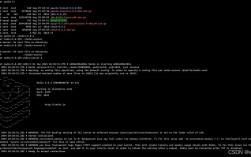CentOS 安装 Redis 详细指南
Redis 是一种开源的内存数据结构存储系统,广泛用于数据库、缓存和消息代理,本文将详细介绍如何在 CentOS 7 或 CentOS 8 上安装和配置 Redis,包括安装步骤、配置文件修改、启动服务以及常见问题解决方法。
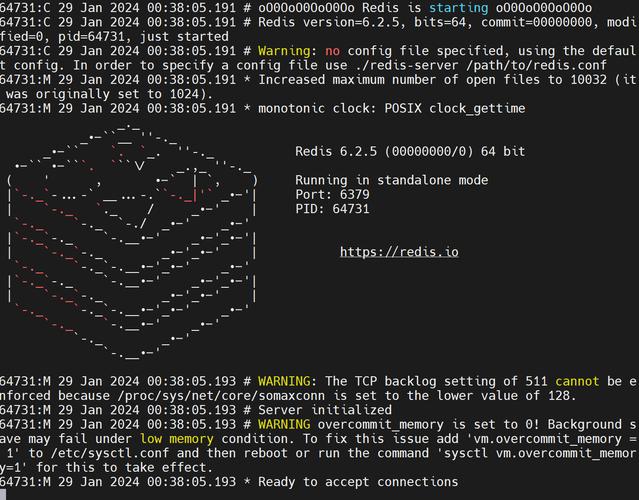
一、环境准备
在开始之前,确保你的系统已经更新到最新版本,并且拥有必要的权限(建议使用 root 用户或者具有 sudo 权限的用户)。
1. 更新系统软件包
- sudo yum update y
2. 安装 EPEL 仓库
Redis 不包含在 CentOS 默认的仓库中,因此我们需要先添加 EPEL 仓库。
- sudo yum install epelrelease y
二、安装 Redis
1. 安装 Redis
通过yum 命令安装 Redis:
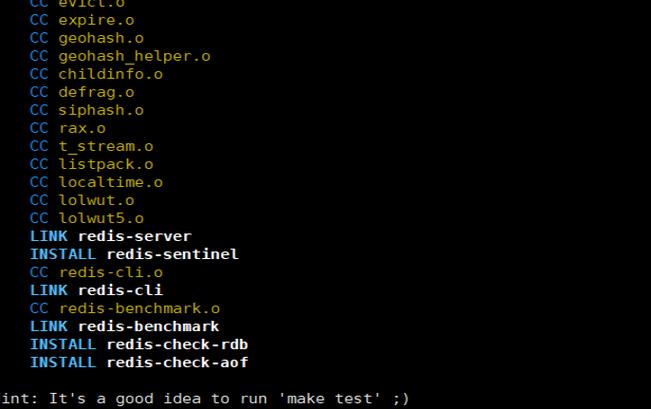
- sudo yum install redis y
2. 启动 Redis 服务
- sudo systemctl start redis
3. 设置 Redis 开机自启
- sudo systemctl enable redis
4. 检查 Redis 服务状态
- sudo systemctl status redis
如果输出显示active (running),则说明 Redis 正在运行。
三、配置 Redis
Redis 的主配置文件位于/etc/redis.conf,你可以使用文本编辑器(如vi)打开并编辑该文件:
- sudo vi /etc/redis.conf
1. 修改监听地址和端口
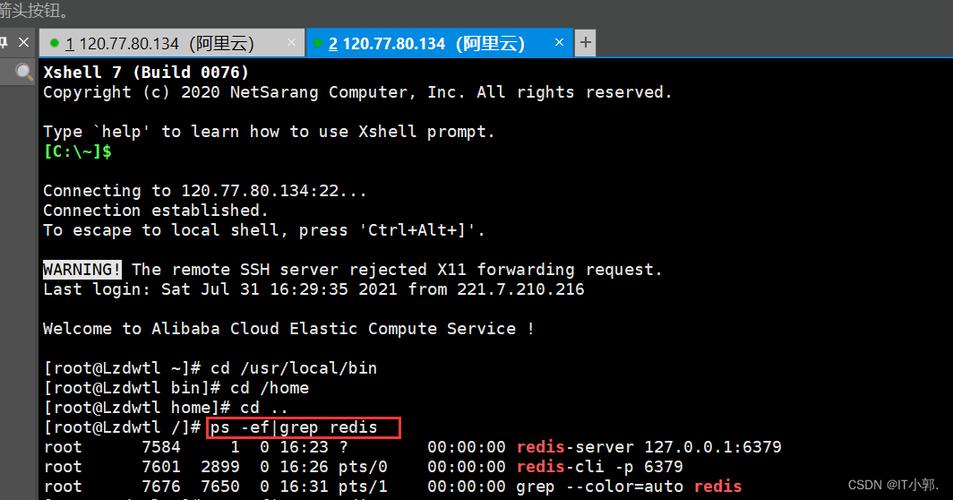
默认情况下,Redis 只监听本地回环地址(127.0.0.1),这意味着只有本地主机可以连接,如果你希望允许其他机器访问,可以修改以下配置:
- 取消注释并修改以下行,根据需要更改 IP 地址和端口号
- bind 0.0.0.0
- port 6379
>注意:绑定到0.0.0.0 会使 Redis 暴露在所有网络接口上,可能会带来安全隐患,建议在生产环境中仅绑定到需要的 IP 地址,并配置防火墙规则以限制访问。
2. 设置密码保护
为了增加安全性,建议为 Redis 设置访问密码:
- requirepass your_strongpassword
替换your_strongpassword 为你的实际密码,保存并关闭文件后,重启 Redis 服务使配置生效:
- sudo systemctl restart redis
四、测试 Redis 安装与配置
1. 使用rediscli 连接 Redis
- rediscli h <服务器IP> p <端口> a <密码>
- rediscli h 127.0.0.1 p 6379 a your_strongpassword
2. 测试基本命令
在rediscli 提示符下输入以下命令,确保 Redis 正常工作:
- ping
如果返回PONG,则说明 Redis 运行正常。
五、常见问题与解决方法
1. 无法启动 Redis 服务
如果遇到Job for redis.service failed because the control process exited with error code. 错误,请检查/var/log/redis/redisserver.log 中的日志信息,通常日志中会包含具体的错误原因,常见的问题包括配置文件错误或依赖库缺失。
2. 依赖库缺失
如果在编译过程中出现依赖库缺失的错误,可以使用以下命令安装所需的开发工具和库:
- sudo yum groupinstall "Development Tools" y
- sudo yum install tcldevel y
3. Redis 绑定失败
如果修改了绑定地址但无法连接到 Redis,可能是防火墙设置问题,使用以下命令放行相应端口:
- sudo firewallcmd permanent addport=6379/tcp
- sudo firewallcmd reload
通过以上步骤,你应该能够在 Centos 系统上成功安装、配置并运行 Redis,Redis 作为一个高效的内存数据存储系统,适用于多种应用场景,但在生产环境中使用时,请务必关注安全性配置,避免潜在的安全风险,如果在安装或配置过程中遇到任何问题,欢迎随时查阅官方文档或相关技术社区获取帮助。